Amazon Music ユーザーは、実際には、Amazon Music Unlimited と、すでにバンドルされている Amazon Prime Music の XNUMX 種類の音楽サブスクリプション プランを楽しむことができます。 アマゾンプライム 景品としてのメンバーシップ。 ここでの議論では、後者、具体的にはどのように Amazon プライムミュージックをに変換する MP3.
他の音楽ストリーミング プラットフォームと同様に、Amazon Music が提供する利点の XNUMX つは、 トラックをダウンロードする オフラインリスニング用。 これは、前述の両方のサブスクリプション プランに適用されます。 ただし、サブスクリプションまたはメンバーシップが期限切れになるかキャンセルされると、ダウンロードしたトラックはすべて失われます。
では、どうすれば Amazon Prime Music を MP3?サブスクリプションプランが終了するとトラックが消えるという考えを考慮すると、これを行うより良い方法はありますか? Amazon Prime Music を簡単に変換する方法について詳しく知る MP3 記事上で。
コンテンツガイド パート 1: Amazon Prime Music を MP3パート 2: Amazon Music をダウンロードする方法 MP3パート 3: ボーナス情報: Amazon Prime Music を別名で保存できる無料のオーディオレコーダー MP3パート4:要約
もちろん、最初に気になるのは、Amazon Prime Music を MP3。実際、Amazon Music の曲は保護されたファイルであることに注意する必要があります。これらはこれで暗号化されています DRM アプリの外、または許可されていないデバイスや音楽プレーヤーでのアクセスを妨げる保護。 これは、クリエイターがコンテンツを違法な使用や配布から保護するための手段です。

上記のことを踏まえると、Amazon Prime Music を MP3。そうです、最初はそうです。特に、前述の保護を実際に瞬時に解除できる優れたアプリを知らない場合はそうです。
Amazon Prime Music を MP3、その後、移動して 2 番目の部分を読み始める必要があります。
Amazon Prime Music に加入している音楽愛好家は、DRM 保護とは何か、それがユーザーにどのような影響を与えているかを確実に認識しています。 Amazon Music を初めて購読する場合、この DRM 暗号化は確かにジレンマと見なされますが、ここでは違います!
実は、Amazon Prime Music を MP3!自分が最高の会社にいることを確認する必要があります。今回は、このプロ仕様のコンバーターの素晴らしさを紹介したいと思います。 DumpMedia Amazonミュージックコンバータ.
これをどのように結論付けましたか DumpMedia Amazon Music Converter は、Amazon Prime Music を MP3 および 複数のデバイスでこれらのトラックを聴く? さて、ここからがこのアプリの特徴です!
上記の機能とは別に、アプリが非常にユーザーフレンドリーであることも保証できます. 実際、そのインターフェースは非常にシンプルなので、初めてのユーザーでも気に入って使用できます。 使いやすさも考慮したアプリ開発!
これで、これがどれほど素晴らしいかを皆さんと共有できました DumpMedia Amazon Music Converter では、Amazon Prime Music を Amazon Music Converter に変換する方法について詳しく説明します。 MP3 このアプリを通じて。
ステップ1。このアプリについては、確認する必要があるインストールの必要性がいくつかあります。詳細については、公式 Web サイトにアクセスしてください。これらの条件が満たされ、このアプリが PC にインストールされたら、変換したいトラックを追加してプロセスを開始できます。 MP3.

ステップ2。 Amazon Prime Musicの曲をアップロードした後、選択するだけです MP3 出力形式として。また、使用する出力フォルダーを指定し、残りの出力パラメーターを必要に応じて変更することを忘れないでください。

ステップ#3。 手順 2 で行った設定に満足したら、画面の下部にある [すべて変換] ボタンをクリックするだけです。 これにより、アプリはアップロードされた曲の変換と DRM の削除プロセスを開始します。
上記の手順を実行すると、Amazon Prime Music を完全に変換できます。 MP3!作成されるファイルは DRM フリーなので、あらゆるデバイスやメディア プレーヤーで再生できるようになります。ストレージ クラウドだけでなく、外部ドライブにも保存できます。
Amazon Prime Music を次の形式に変換する他の方法を知りたい場合は、 MP3 このような専門的なツールを使用する以外に DumpMedia Amazon Music Converter では、Amazon Music の曲を保存できる無料のオーディオ レコーダーを実際にチェックできます。 MP3 フォーマット。もちろん、これらは無料なので、専門的なツールが提供する結果と比較して多くを期待するべきではありません。
Amazon Prime Music を MP3. 大胆さ あなたの選択することができます。 録音と編集の両方の仕事をします。 さらに優れているのは、使用しているプラットフォームやアプリに関係なく、PC からオーディオをキャプチャできることです。 ただし、これをナビゲートするのは非常に難しいと言う人もいます。 ただし、試してみたい場合に備えて、ここにガイドがあります。
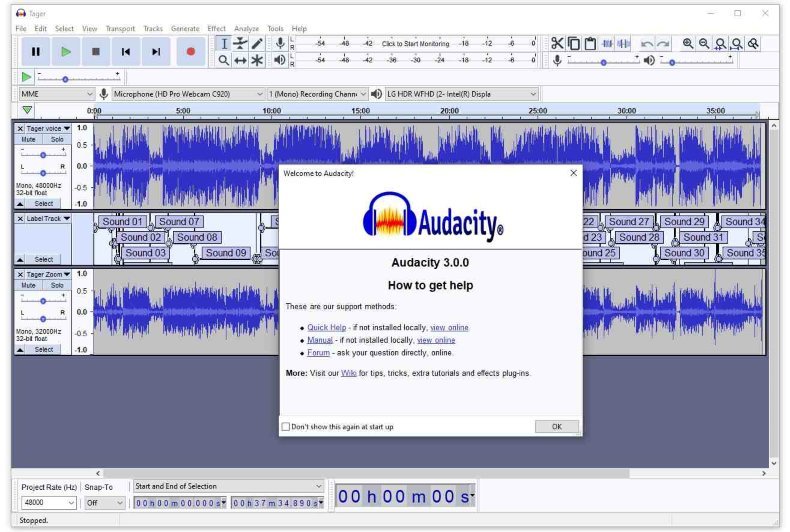
ステップ1。起動したら、「編集」ボタンをタップして「デバイス設定」ページに移動します。「MME」または「Win[オーディオ ホスト] ボックスの下にある [DirectSound をダウンロード] を選択します。
ステップ2。 「トランスポート」を選択し、「トランスポート オプション」を選択します。 「ソフトウェアプレイスルー」オプションを「オフ」に切り替えます。
ステップ#3。 次に、「録音」ボタンをクリックして、録音したい Amazon Music の曲の再生を開始します。
ステップ4。録音後、「停止」ボタンをタップして、録音したファイルを変換または保存します。 MP3 形式でダウンロードすることができます。
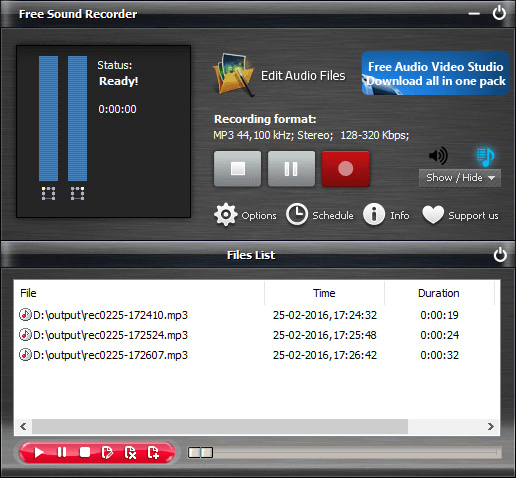
Amazon Prime Music を保存または変換するために使用できるもう 1 つの無料レコーダー MP3 これは無料のサウンドレコーダーです。Audacityと同じように、これを使ってPCから流れるあらゆる音声を録音できます。残念なことに、 Windows ユーザーはこれを利用できます。
この無料のサウンド レコーダー プラットフォームも試してみたい場合は、こちらのガイドをご覧ください。
ステップ1。この無料サウンド録音を起動したら、 WinPCの場合は、「ミキサーを表示」ボタンにチェックを入れ、オーディオのソースを選択するだけです。
ステップ2。 「オプション」セクションに進み、「一般設定」を選択してから、 MP3 使用する出力形式として。
ステップ#3。 Amazon Music に戻り、再生する曲を選択します。 トラックの再生が開始されたら、「録音開始」ボタンをクリックして、この「無料のサウンド レコーダー」に録音プロセスを開始させます。
ステップ#4。 記録が正常に完了したら、「記録の停止」メニューをクリックするだけです。
録音された曲は、XNUMX 番目の手順で定義した出力フォルダーに保存されます。
繰り返しますが、これらは無料のツールです。 このメモでは、特に出力ファイルとアプリの機能について、それほど期待するべきではありません。 もちろん、これらは、 DumpMedia アマゾンミュージックコンバーター。
Amazon Prime Musicを簡単に変換できます MP3 特にこのような素晴らしいアプリがある場合は DumpMedia Amazonミュージックコンバータ。曲の DRM 保護を簡単に解除したり、次のような形式に変換したりできます。 MP3。無料で使用できるアプリもありますが、もちろん、プロのコンバーターを使用することをお勧めします。
